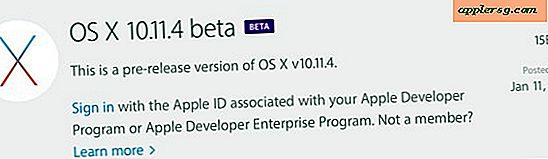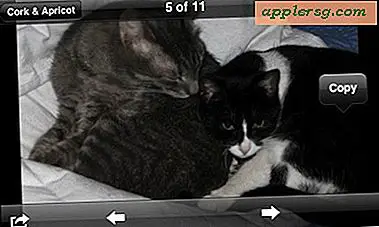Cara Mengatur Manual DHCP dan Alamat IP Statis pada iPad atau iPhone

Jaringan Wi-Fi tertentu mengharuskan klien untuk menggunakan alamat IP statis atau informasi DHCP manual agar perangkat dapat terhubung dengan baik ke jaringan itu. Menyesuaikan iPhone, iPad, atau iPod touch untuk menggunakan alamat IP statis atau pengaturan DHCP manual mudah dilakukan di iOS, berikut ini cara Anda melakukannya dengan perangkat lunak iOS versi apa pun.
Cara Menetapkan Alamat IP Statis & Manual DHCP di iOS
- Ketuk "Pengaturan" dan ketuk "Umum"
- Ketuk "Wi-Fi" dan cari nama jaringan tempat Anda terhubung, lalu pilih tombol kecil (i) atau panah panah di sampingnya untuk mendapatkan informasi lebih lanjut tentang jaringan itu
- Ketuk tab "Statis"
- Bagian "Statis" adalah tempat Anda memasukkan jaringan informasi DHCP dan informasi alamat IP statis yang sesuai *
- Tutup Pengaturan, dan luncurkan Safari atau aplikasi jaringan lain untuk mengonfirmasi konektivitas

Pada iPhone dan iPod touch, pengaturan jaringan manual terlihat seperti ini: 
Di iPad, informasi jaringan IP statis terlihat seperti ini: 
Pengaturan diterapkan secara otomatis setelah semua informasi diketikkan, jika Anda perlu mencoba DNS yang mudah diingat menggunakan server Google 8.8.8.8, yang cepat, efisien, dan memiliki keandalan yang sangat tinggi.
* Bagaimana Anda tahu IP apa yang harus dipilih? Ini bervariasi. Pastikan untuk memilih alamat IP manual yang berada di luar jangkauan perangkat lain di jaringan untuk menghindari konflik. Sebagai contoh, jika router adalah '192.168.0.1' dan ada lima perangkat di jaringan, memilih IP statis di luar rentang itu, seperti "192.168.0.25" kemungkinan akan menjadi jelas. Jika Anda tidak yakin apa IP statis, subnet mask, router, dan DNS untuk masuk, cari tahu dari administrator jaringan, sysadmin, ISP, atau permintaan untuk entri IP manual.
Saya harus mengatur informasi DHCP manual untuk menghubungkan iPad ke jaringan Wi-Fi lama tertentu pada lebih dari satu kesempatan, sesuatu yang pernah saya temui di Mac OS X Lion sebelumnya.
Ini membuat pengaturan IP statis menjadi trik pemecahan masalah jaringan yang cukup andal ketika perangkat iOS tertentu mengalami masalah dengan perute dan jaringan yang sangat spesifik, karena terkadang masalahnya adalah konflik dengan IP lain, atau hanya masalah dengan bagaimana peranti tegar router berperilaku dengan iOS .
Screenshot di atas menunjukkan ini digunakan pada iPad dan iPhone, tetapi metode ini sama pada iPad, iPhone, dan iPod touch juga, dan pengaturannya universal untuk semua versi iOS.
Akhirnya, jika Anda menetapkan informasi IP jaringan manual dan Anda perlu menetapkan alamat IP statis pada Mac, Anda dapat melakukannya dengan cukup mudah.